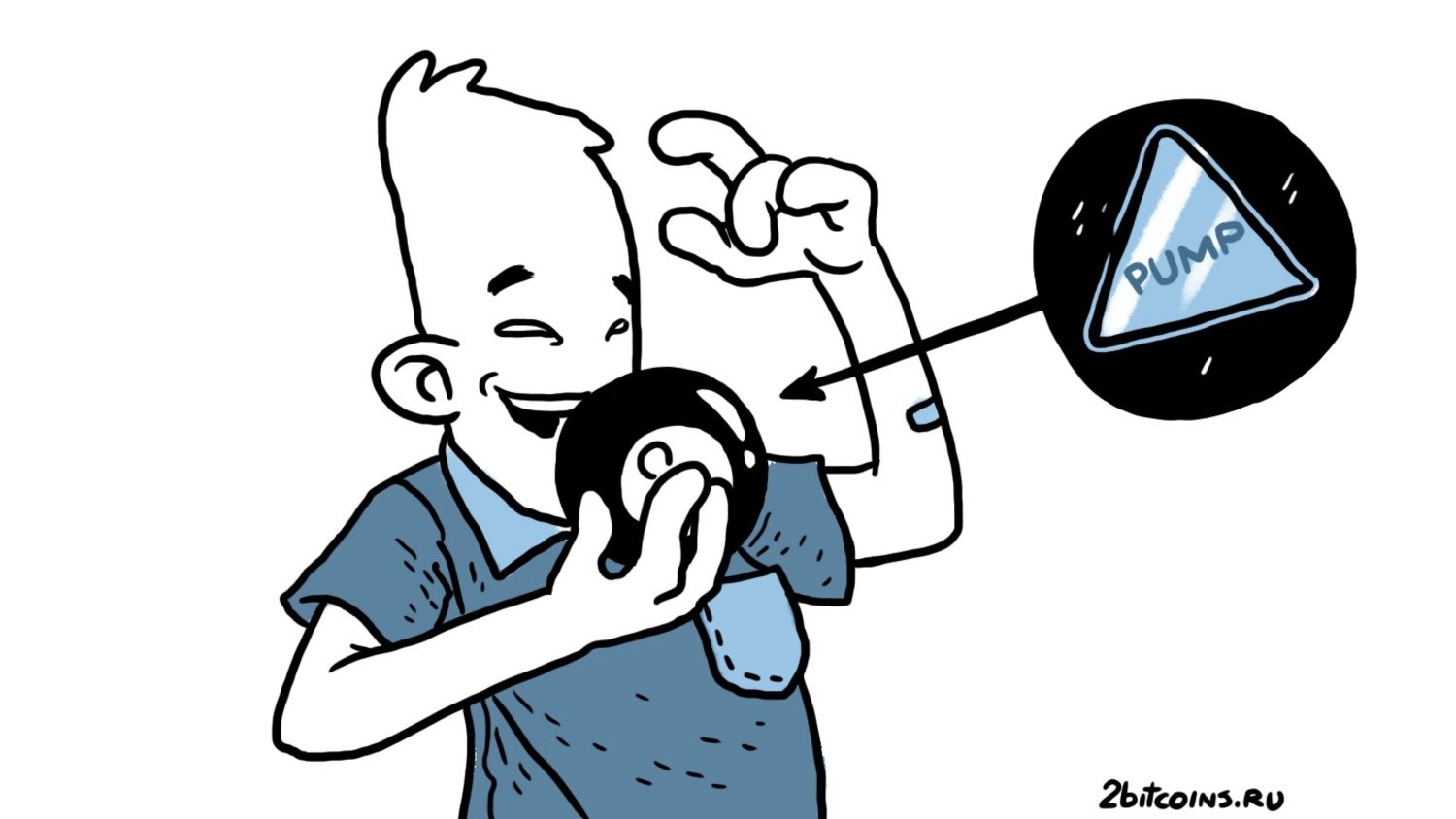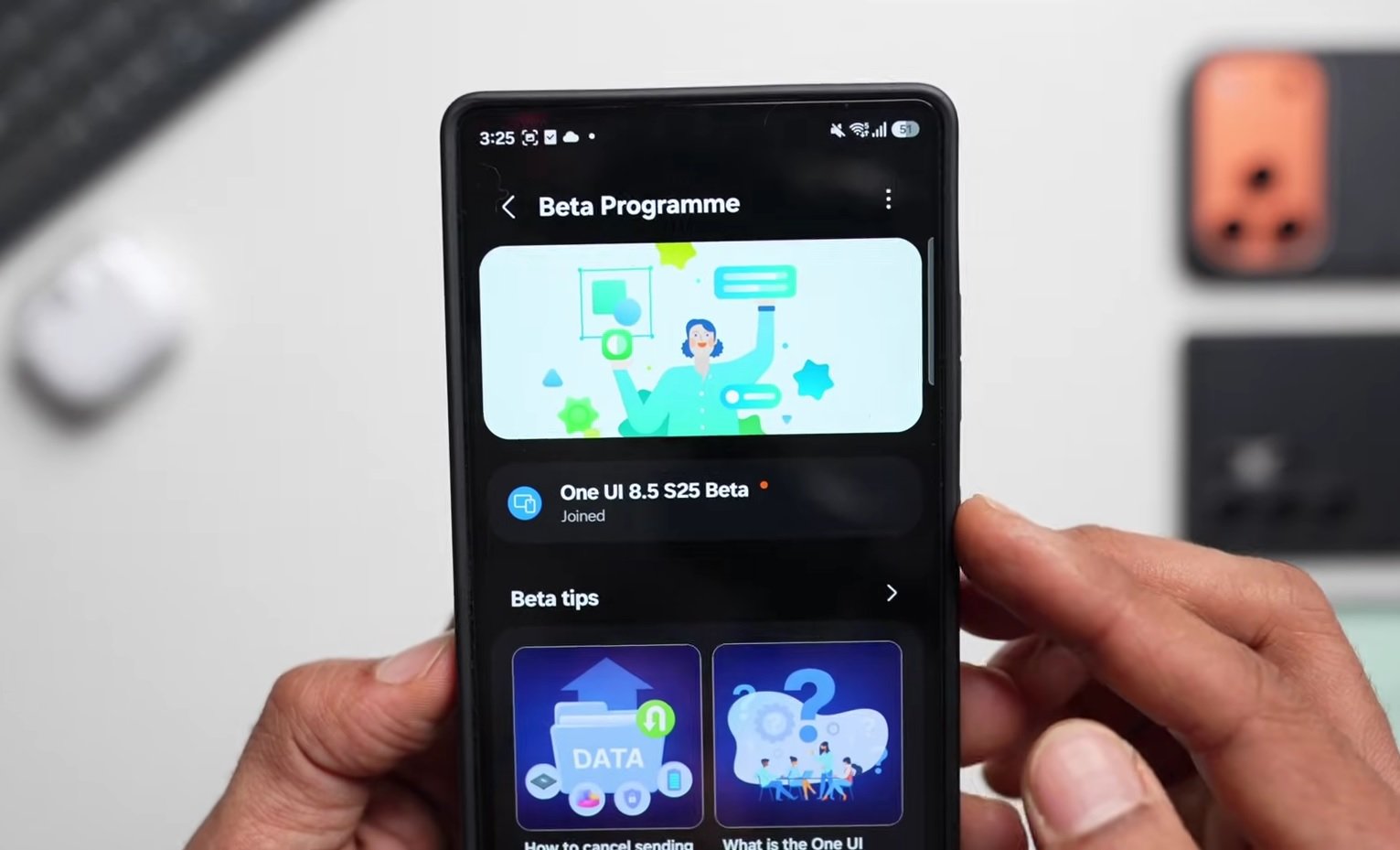[Советы и трюки] Отменяем набор текста
Казалось бы, что может быть проще, чем удаление текста? Специально или случайно набрали что-то лишнее, а потом нажали кнопку Backspace и все удалили. Можно нажимать Backspace многократно, удаляя один символ за другим, а можно его удержать, тогда удалять весь текст будет куда проще и быстрее. Но есть еще один достаточно простой способ, который неизвестен не только тем, кто только начинает свое знакомство с iOS-устройствами, но и даже тем, кто использует их уже очень давно.
Способ этот довольной легкий, за одним исключением. Действует он только для последнего набранного текста. Другими словами, вы сможете удалить весь набранный текст без сворачивания программы, в которой вы его набираете. Но это лучше, чем ничего.
Итак, чтобы удалить текст, просто потрясите свое iOS-устройство. Встряхните его. После этого вы увидите на экране предложение с удалением текста — «Отменить печать». Нажав эту кнопку, вы сотрете последний набранный текст. Кстати, при повторном встряхивании своего iOS-устройства, вы сможете вернуть удаленный текст обратно — «Повторить набор».
P.S. Способ работает не только в «Заметках», но и в любых других приложениях, где можно набирать текст.